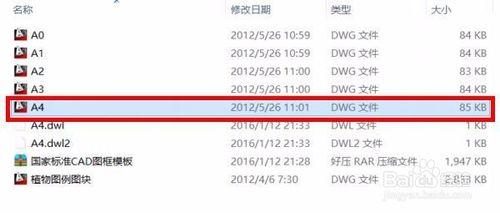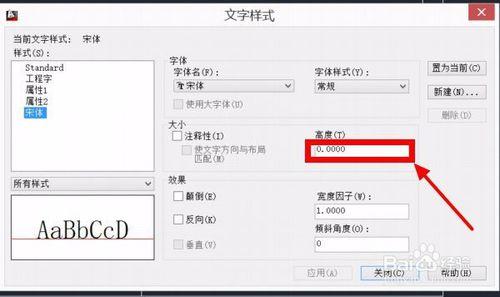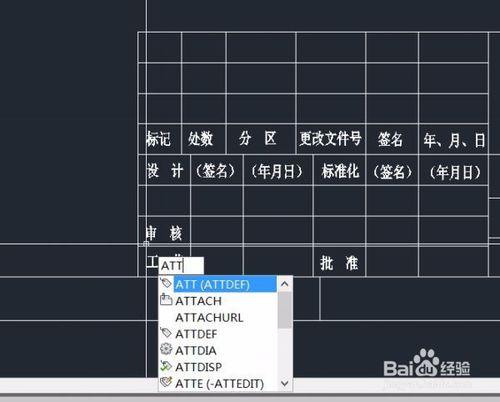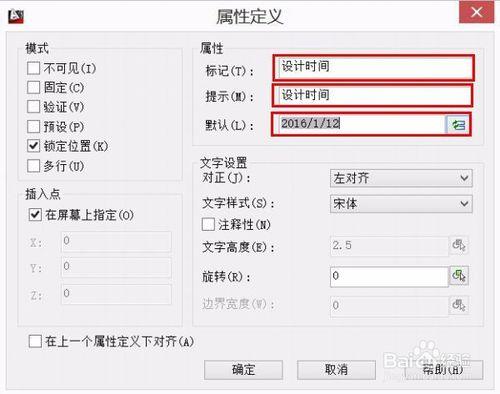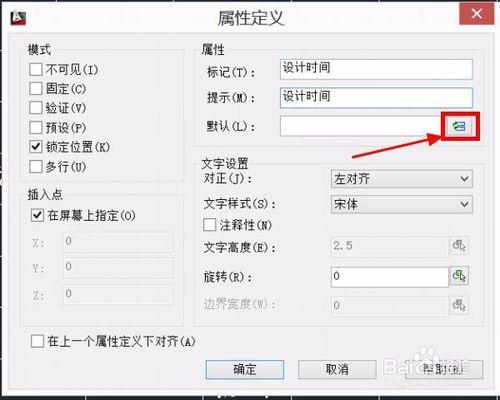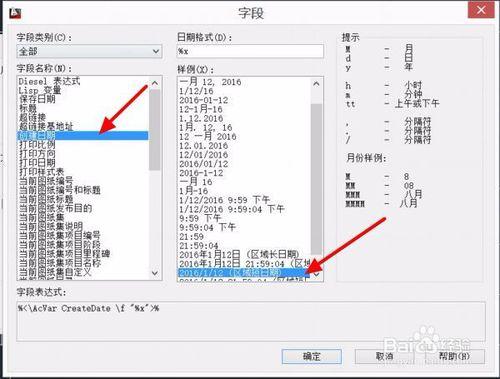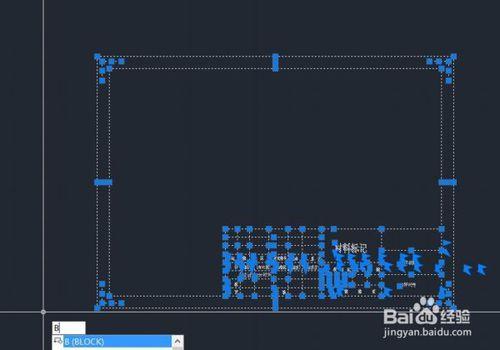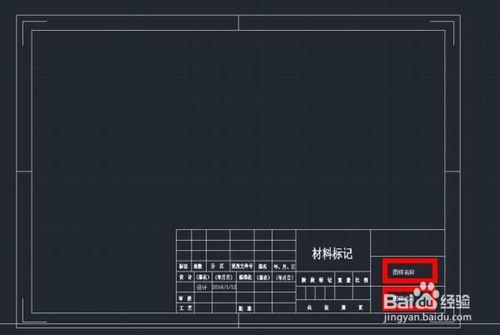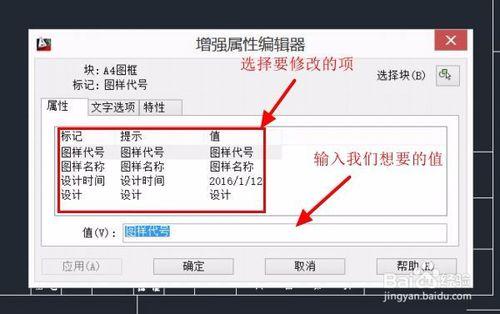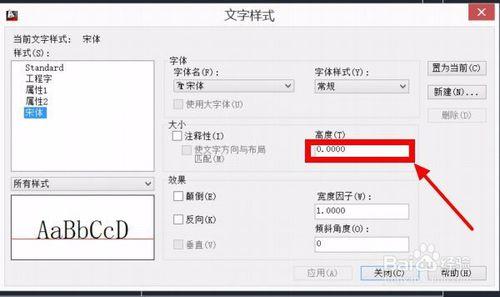CAD圖框做成塊以後,想要修改其中的內容必須進入塊編輯器才能修改很麻煩。這裡給大家分享一種不需要進入塊編輯器就可以修改圖框內容的方法
工具/原料
電腦
Auto CAD 2010或者以上版本
畫好的圖框
方法/步驟
下載一個或者自己畫一個圖框,我這個是在百度網盤下載的,這裡以A4圖框為例
雙擊開啟圖框,將圖框放置於螢幕中央以方便我們編輯
先設定字型,注意字型高度不要輸入任何值(方便我們後邊修改圖框字型)
鍵盤輸入attdef呼叫增強屬性編輯器命令按空格確定,注意如果沒有開啟快捷輸入命令顯示在下方命令欄裡
此時彈出如圖對話方塊,標記和提示(用來說明次項內容代表的意義不會顯示子啊成品圖框中)根據自己習慣輸入即可,預設是製作完成後我們可以修改的一個值,這裡一般填寫一個預設值,例如在設計後方設計人簽名張三,只需要在預設裡輸入張三即可
利用增強屬性編輯器還可以自動錄入建立時間,列印時間,儲存時間等等,方法如下:點選預設蘭後邊的圖示進入選擇對話方塊,選取自己需要的即可
按照以上步驟錄入自己需要後期修改的所有項,全部錄入完成後全選圖框,鍵盤輸入B呼叫塊命令生成一個塊
此時發現有部分字型太小,不符合圖框要求,整體佈局不協調
此時雙擊圖框彈出如圖對話方塊(這個對話方塊也是我們後期修改內容的位置)
選擇文字選項修改成合適的文字高度和寬度確定即可,此時我們再看圖框字型大小就協調了
圖框製作完成,使用的時候雙擊圖框就可以修改其中的內容
注意事項
CAD 2010及以上版本(以下的版本我沒用過,有興趣的可以試試不保證能用)
字型設定的時候文字高度一定要為0否則後期不能修改文字大小